Content Oriented Web
Make great presentations, longreads, and landing pages, as well as photo stories, blogs, lookbooks, and all other kinds of content oriented projects.

о том, как IT-решения для автоматизации бизнеса позволяют зарабатывать больше!
Кликайте по кнопке и читайте наш телеграм-канал
КАК ЗАГРУЗИТЬ КЛИЕНТОВ В БИТРИКС24
Импорт CSV-файла со своими настройками
Битрикс24 - это мощный инструмент управления отношениями с клиентами, который может значительно упростить работу с базой клиентов. Однако, прежде чем начать работать с клиентами в Битрикс24, необходимо загрузить их в систему. В этой статье мы рассмотрим основные способы загрузки клиентов в Битрикс24.
1. Импорт из CSV-файла
Один из самых простых способов загрузки клиентов в Битрикс24 - это импорт данных из CSV-файла. Для этого вам потребуется создать файл с данными клиентов в формате CSV (Comma Separated Values). Этот формат используется для хранения табличных данных, в котором значения разделены запятыми.
Шаги для импорта данных из CSV-файла:
Шаги для импорта данных из CSV-файла:
- Откройте раздел «CRM» в левом меню Битрикс24.
- Нажмите кнопку «Импортировать» и выберите «Из CSV-файла» .
- Загрузите файл с данными клиентов.
- Настройте соответствующие параметры импорта, например, выберите поля для импорта и настройте сопоставление полей, если требуется.
- Нажмите кнопку «Импортировать» для загрузки клиентов в Битрикс24.
2. Добавление клиентов вручную
Другой способ загрузки клиентов в Битрикс24 - это добавление их вручную. Этот способ может быть полезен, если у вас небольшое количество клиентов, и вы не хотите заниматься импортом из файла.
Шаги для добавления клиентов вручную:
Шаги для добавления клиентов вручную:
- Откройте раздел «CRM» в левом меню Битрикс24.
- Нажмите кнопку «Добавить» и выберите тип клиента, который вы хотите добавить (например, «Контакт» или «Компания» ).
- Заполните необходимые поля, такие как имя, адрес электронной почты и телефон.
- Нажмите кнопку «Сохранить» для добавления клиента в Битрикс24.
3. Интеграция с другими сервисами
Вы можете интегрировать Битрикс24 с другими сервисами, такими как Google Contacts или Microsoft Outlook, чтобы автоматически загружать клиентов.
Шаги для интеграции с другими сервисами:
Шаги для интеграции с другими сервисами:
- Откройте раздел «CRM» в левом меню Битрикс24.
- Нажмите кнопку «Еще» и выберите «Интеграция» и найдите сервис, с которым вы хотите интегрироваться.
- Следуйте инструкциям для настройки интеграции с выбранным сервисом.
4. Использование формы обратной связи
Еще один способ загрузки клиентов в Битрикс24 - использование формы обратной связи на вашем сайте. Вы можете создать форму обратной связи, которая будет автоматически добавлять клиентов в Битрикс24.
Шаги для создания формы обратной связи:
Шаги для создания формы обратной связи:
- Откройте раздел «Сайты» в левом меню Битрикс24.
- Нажмите кнопку «Добавить сайт» и следуйте инструкциям для создания сайта.
- Создайте форму обратной связи на вашем сайте и добавьте соответствующий скрипт, чтобы отправлять данные формы в Битрикс24.
- Настройте соответствующие параметры, например, выберите поля для импорта и настройте сопоставление полей, если требуется.
В итоге, загрузка клиентов в Битрикс24 может быть выполнена несколькими способами: импортом данных из CSV-файла, добавлением клиентов вручную, интеграцией с другими сервисами и использованием формы обратной связи на вашем сайте. Выберите наиболее подходящий способ для вашей компании и начните работу с клиентами в Битрикс24.
Полезная статья?





